最近很多人电脑硬件配置明明满足要求,但是缺无法通过系统检测,就像下图:
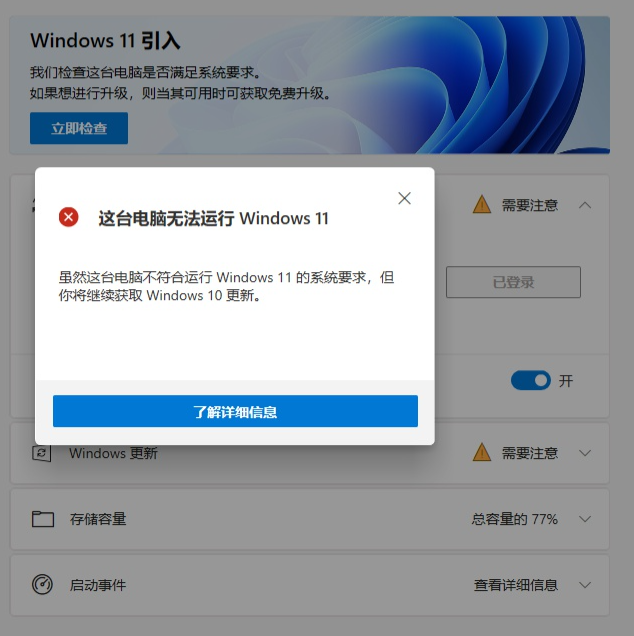
这台电脑无法运行Windows11
要解决问题,我们先来看一下微软给出的最低配置:
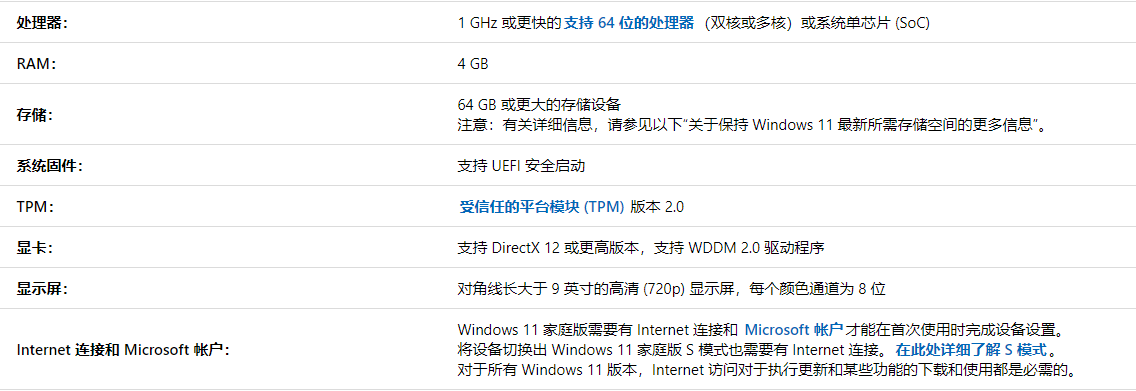
微软官方给出的最低配置要求
处理器:1 GHz 或更快的支持 64 位的处理器(双核或多核)或系统单芯片 (SoC)
RAM:4 GB
存储:64 GB 或更大的存储设备
注意:有关详细信息,请参见以下“关于保持 Windows 11 最新所需存储空间的更多信息”。
系统固件:支持 UEFI 安全启动
TPM:受信任的平台模块 (TPM) 版本 2.0
显卡:支持 DirectX 12 或更高版本,支持 WDDM 2.0 驱动程序
显示屏:对角线长大于 9 英寸的高清 (720p) 显示屏,每个颜色通道为 8 位
Internet 连接和 Microsoft 帐户:
Windows 11 家庭版需要有 Internet 连接和 Microsoft 帐户才能在首次使用时完成设备设置。
将设备切换出 Windows 11 家庭版 S 模式也需要有 Internet 连接。在此处详细了解 S 模式。
对于所有 Windows 11 版本,Internet 访问对于执行更新和某些功能的下载和使用都是必需的。
可以看出,64位处理器、RAM、存储、显示屏、显卡这5项对于现在的电脑来说都是可以满足的。
其中,处理器要求的是64位,32位的处理器就可能无法通过硬件检测,如果你的电脑是32位的处理器,或者是32位的操作系统,可能都无法升级到Windows11.64位处理器安装的32位操作系统的电脑可以通过进入PE来进行安装Windows11.
在检测时,记住要在系统盘(也就是安装系统的C盘)留下64GB以上的空间,否者也可能无法通过检测。
正常的Windows10系统都是支持DirectX 12以及支持 WDDM 2.0 驱动程序。可以通过:
1、使用「Win + R」组合快捷键快速打开,然后在打开后面输入命令「dxdiag」,点击底部的「确定」打开。
2、打开DirectX诊断工具,在工具界面切换到「显示」选项卡,在右侧看到电脑WDDM版本。
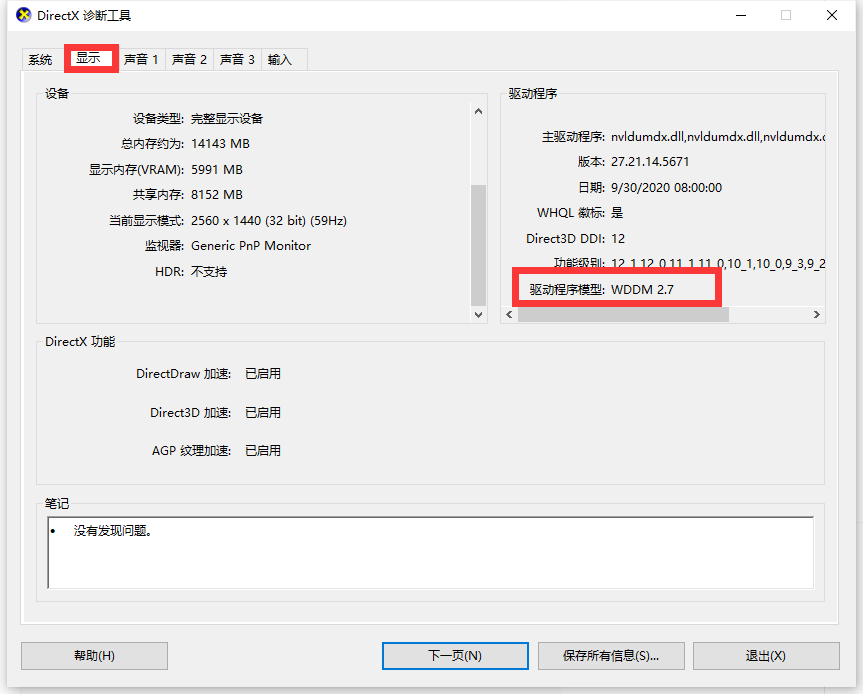
如何查看自己的WDDM版本
受信任的平台模块 (TPM) 则可以通过进入BIOS或者UEFI菜单,找到安全选项卡,里面就有TPM相关选项。
下面以我的电脑举例:进入主板界面后,点击settings——>安全(security)——>Trusted Computing
打开后里面的Security Device Support 改成Enable,AMD fTPM switch改成AMD CPU fTPM
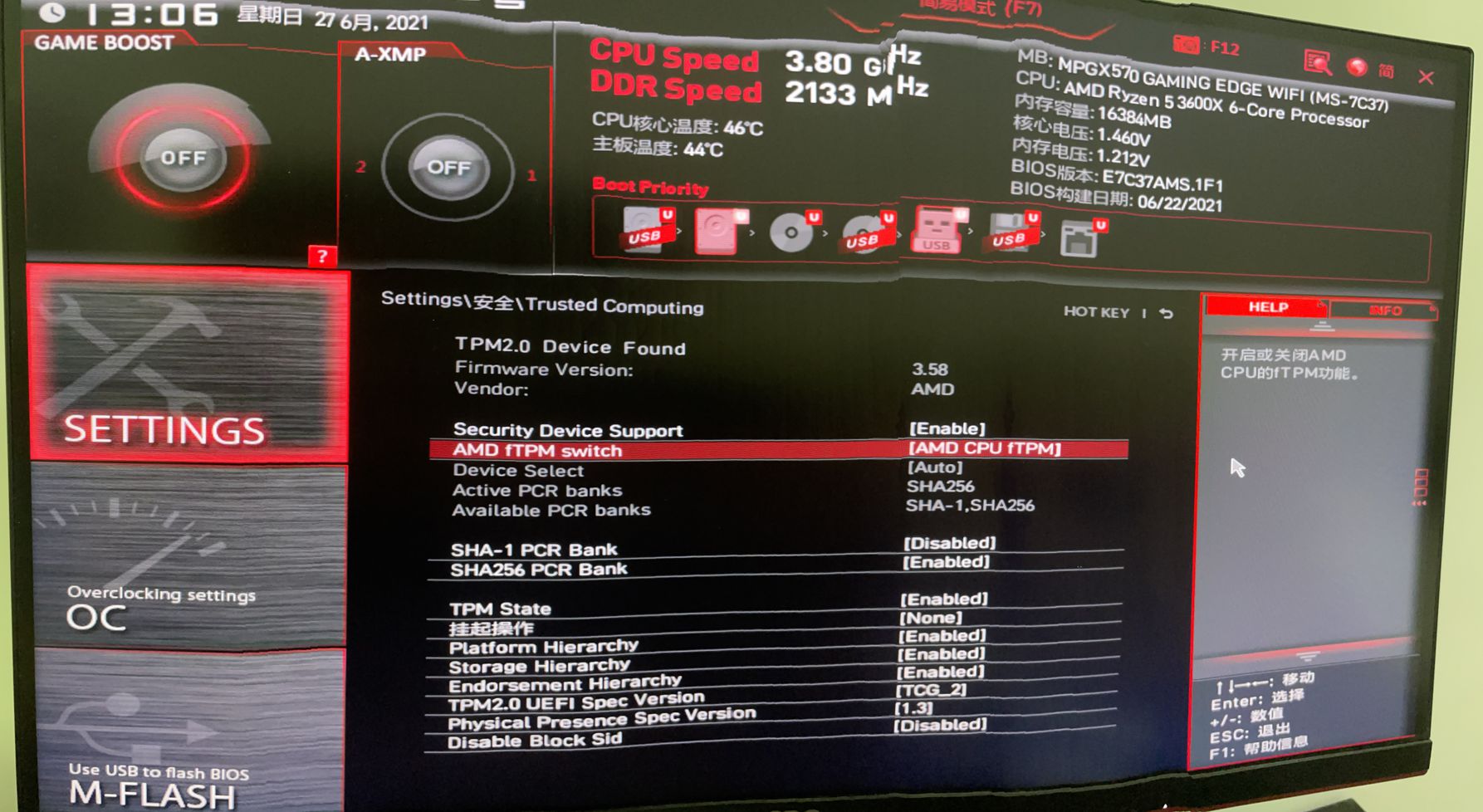
如何打开TPM
设置完成后可以通过使用「Win + R」组合快捷键快速打开,然后在打开后面输入命令「tpm.msc」,点击底部的「确定」打开。
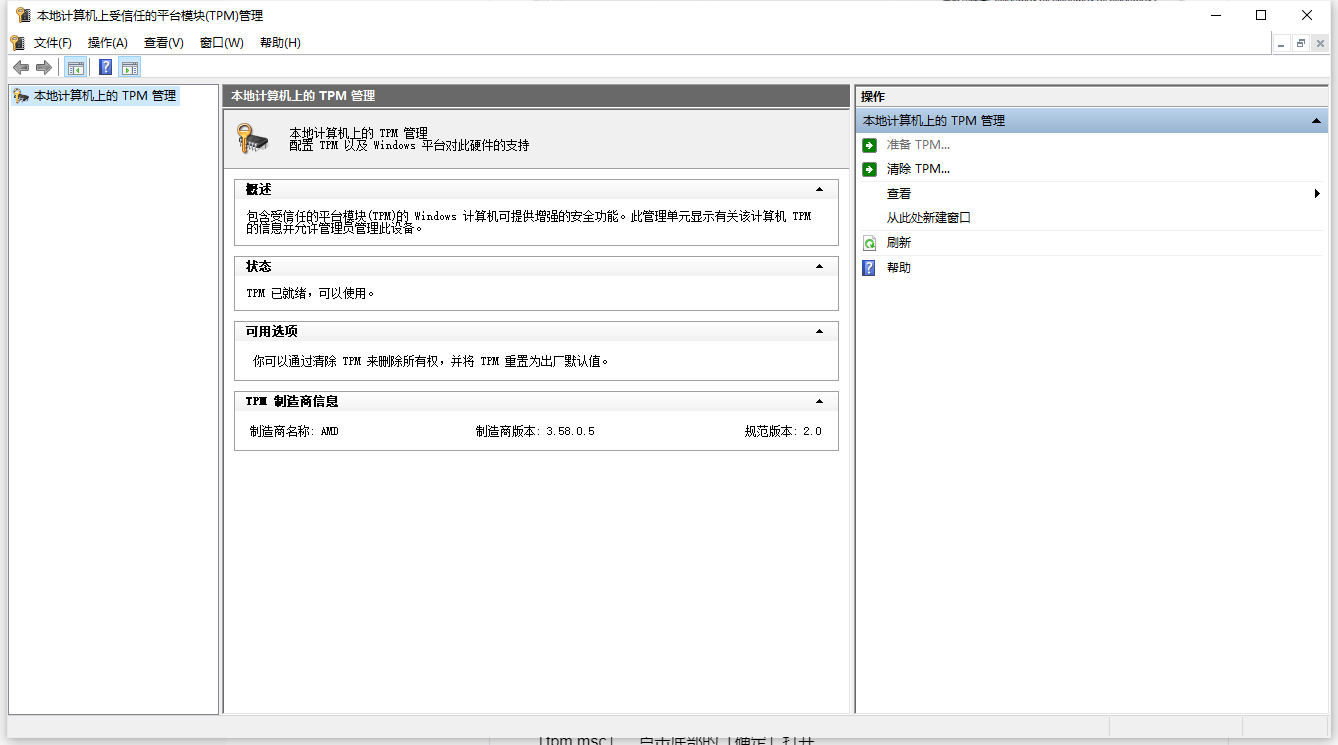
TPM管理
或者通过右击桌面或者文件资源管理器的「此电脑」——>「管理」打开计算机管理,在左边控制台树中点击「设备管理器」,在中间找到「安全设备」,展开后可以看到「受信任的平台模块2.0」。
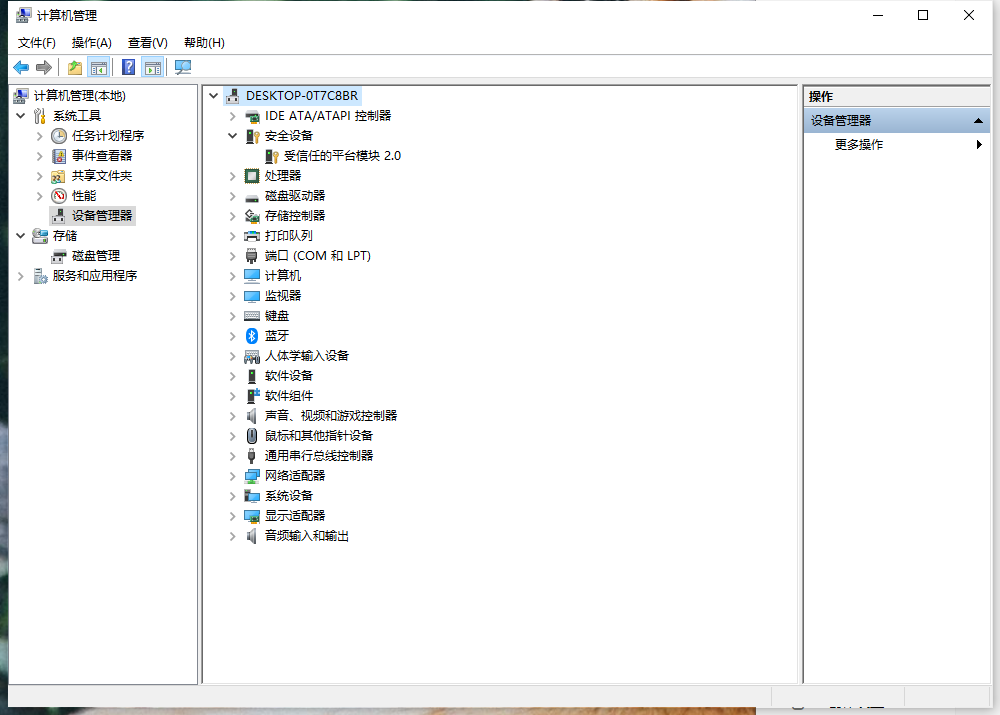
计算机管理界面
如果TPM不是2.0版本的,则无法通过升级检测,这也是很多旧电脑无法满足的硬件要求。
满足以上条件后,仍然有很多电脑无法通过硬件检测,尤其是台式电脑和格式化硬盘重装过电脑的笔记本电脑用户。我也是在这里卡住的。
系统固件要支持 UEFI 安全启动,现在电脑基本上都是支持的,但是台式电脑和部分格式化硬盘重装过电脑的笔记本电脑用户会在这里卡住,而且微软的电脑健康状况检查应用不会给出任何提示。
很多电脑店或者教程默认使用MBR分区形式,这样系统仅支持legacy模式下进入系统。优点是具有较高的兼容性,也不容易出错。而需要使用UEFI启动则要求系统磁盘的分区形式为GUID分区表(GPT)。
通过右击桌面或者文件资源管理器的「此电脑」——>「管理」打开计算机管理,在左边控制台树中点击「磁盘管理」,在中间右击「系统(C:)」——>「属性」。在属性界面打开「硬件」选项卡,选择系统所在的磁盘:
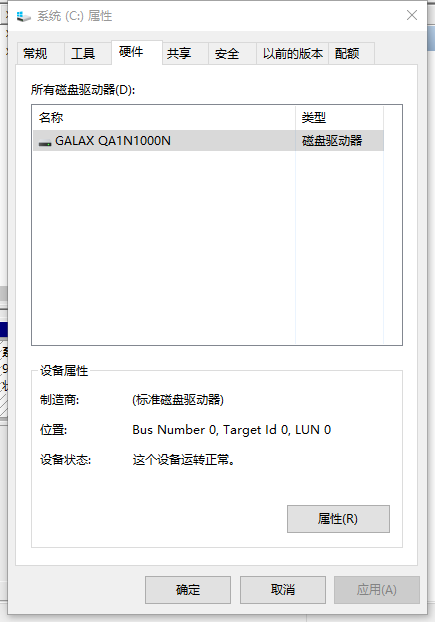
系统磁盘界面
再点击「属性」,打开「卷」选项卡,此时这里面是没有任何信息的,点击「写入」:
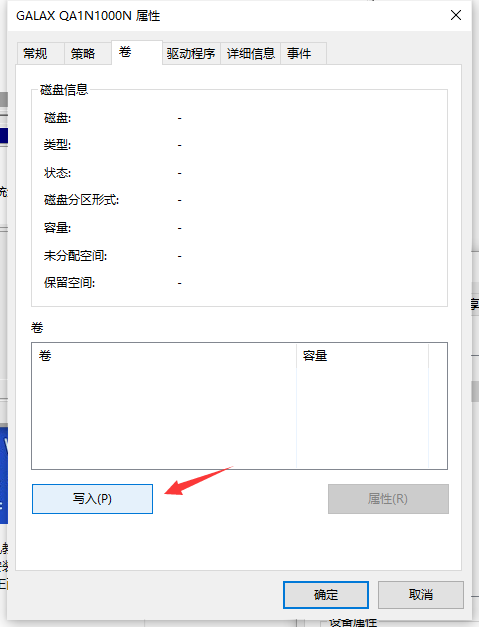
磁盘属性
随后才会出现当前磁盘的信息,在磁盘分区形式可以查看自己磁盘的分区是否为GUID分区表(GPT):
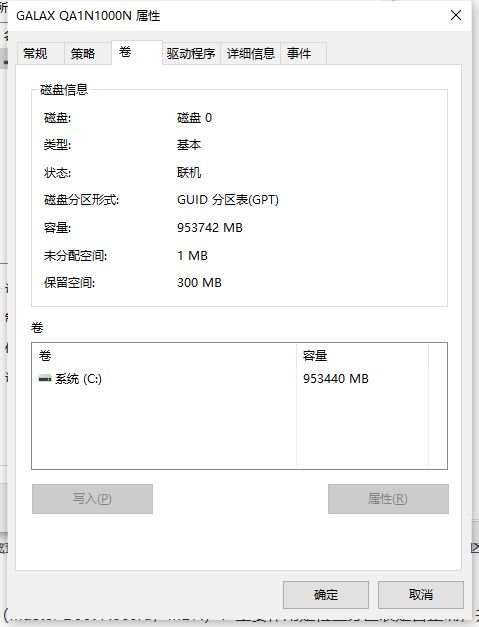
磁盘信息
如果是GUID分区表(GPT),且前面的所有配置都按照要求配置好,则满足了Windows11的所有硬件要求,可以下载微软的电脑健康状况检查应用再次检查,此时就可以通过检测:
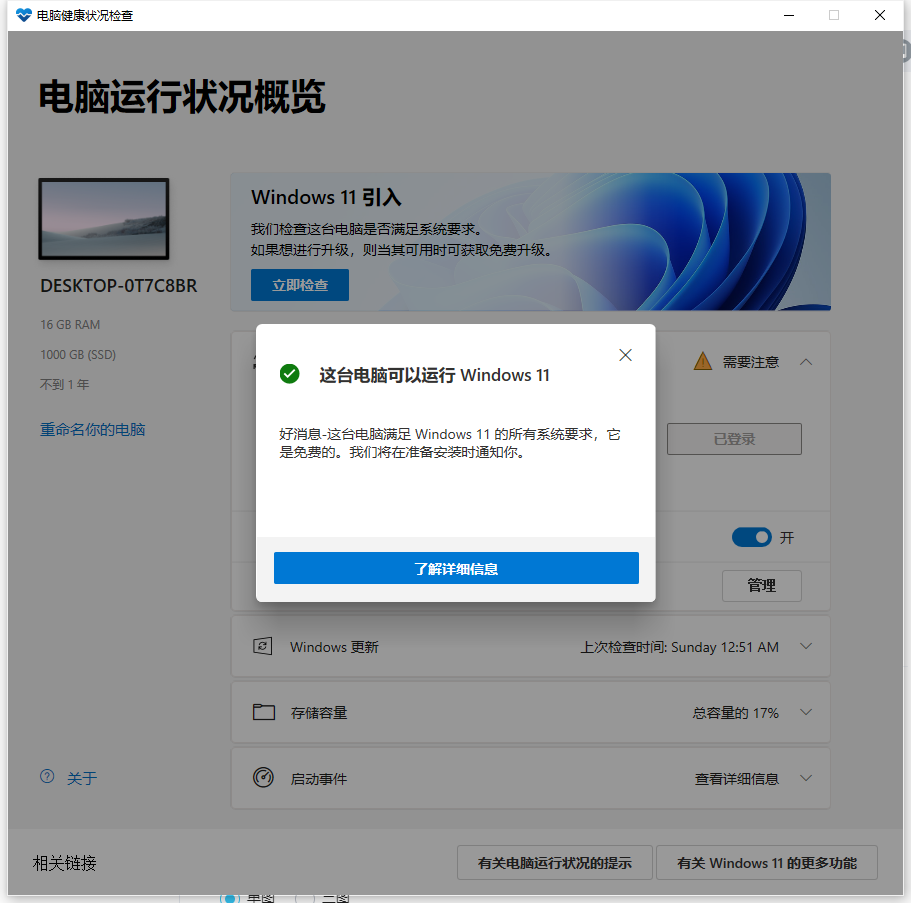
电脑健康状况检查
然后可以在「设置」->「更新和安全」->「Windows预览体验计划」选择加入,渠道建议选择「Beta渠道」。选择好账户以及渠道并重启电脑后,尝试更新系统,Windows11会在最近几天内完成推送更新。
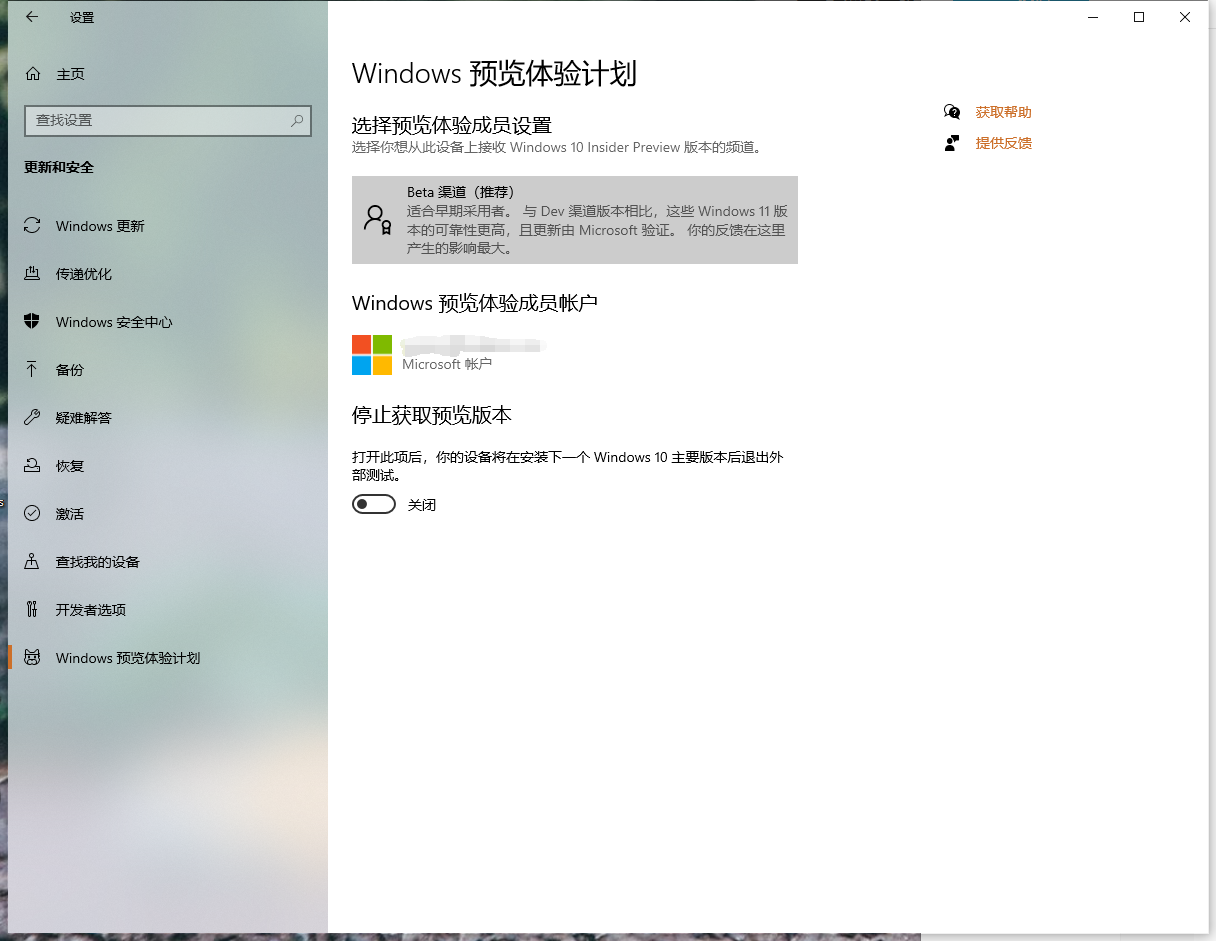
Windows预览体验计划
如果分区格式不是GUID分区表(GPT),而是MBR,建议进入PE,重新安装系统。在快速分区时选择GUID,并在BIOS界面仅允许UEFI启动。
以上是目前电脑不满足Windows11的最低硬件要求的解决办法。我是一项一项排除后才发现是分区表不满住要求,重新分区安装系统后就完美支持Windows11了,目前正在Windows预览计划中等待接收Windows11的更新。
相关链接:
Windows 11 规格 - Microsoft:https://www.microsoft.com/zh-cn/windows/windows-11-specifications
升级到全新 Windows 11 操作系统 | Microsoft:https://www.microsoft.com/zh-cn/windows/windows-11
电脑健康状况检查应用:https://download.microsoft.com/download/1/d/d/1dd9969b-bc9a-41bc-8455-bc657c939b47/WindowsPCHealthCheckSetup.msi


